VSPlayer(h264播放器)绿色安装版是一款很棒的播放软件,VSPlayer不仅可以帮助用户轻松的播放.h264后缀的文件视频,而且操作起来也十分的简单,还可以支持.mp4文件,有需要的朋友就来下载吧。
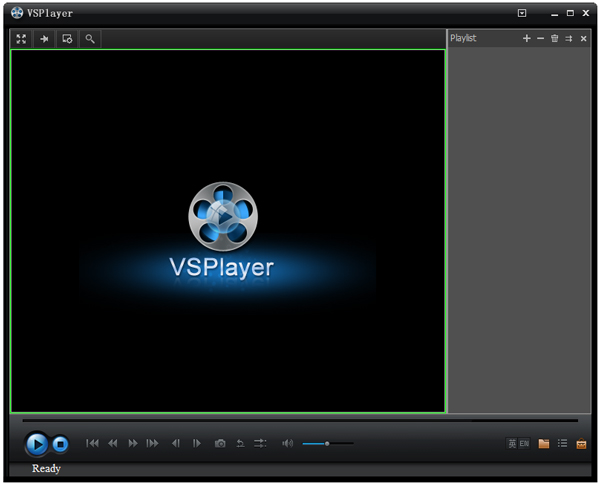
功能介绍
1、支持多种录像文件格式的播放,包含:海康 H.264;标准 H.264;标准MPEG4。
2、h264播放器支持文件列表播放。
3、h264播放器支持右键播放控制菜单。
4、支持多种播放控制方式和播放参数的调节。
5、支持WindowsXP/2000/2003/Vista/Win7 操作系统。
6、h264播放器支持多语言版本。
7、h264播放器支持连拍、支持获取文件信息。
8、支持文件剪切、文件合并、支持多屏显示。
使用方法
1、首先在本站下载好h264播放器软件后,解压运行exe文件就可以进入软件主界面,如下图所示,如果我们要播放视频需要先将视频添加到软件中,我们点击界面右下角的文件夹图标,然后会弹出菜单栏,我们需要把要播放的视频文件点击添加进来,添加进来后就可以进行播放了;
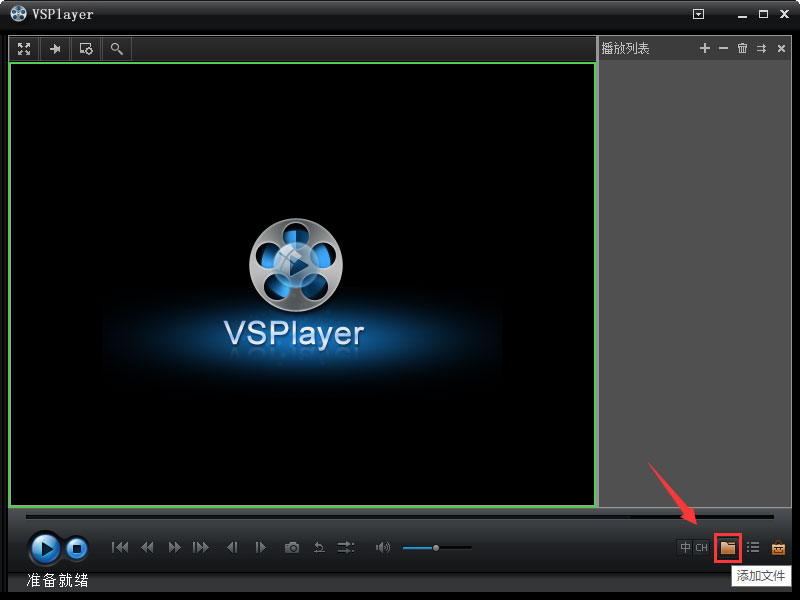
2、在h264播放器软件主界面的左上角有播放器设置选项,我们可以点击后打开设置界面,如下图所示,进入到播放器设置界面后,我们可以看到有综合设置、播放设置、图像设置、工具设置选型,我们可以按照自己的需要进行设置;
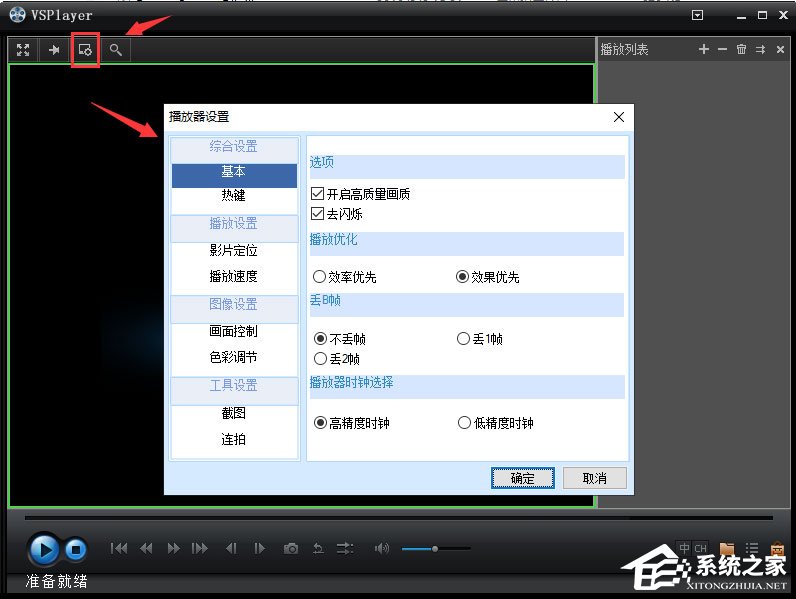
3、在播放设置选项中有播放速度的设置,如果你觉得视频播放太慢,可以选择加速播放,并设置加速的倍数,或者想要播放慢一些。可以选择减速播放,同样可以设置倍数;
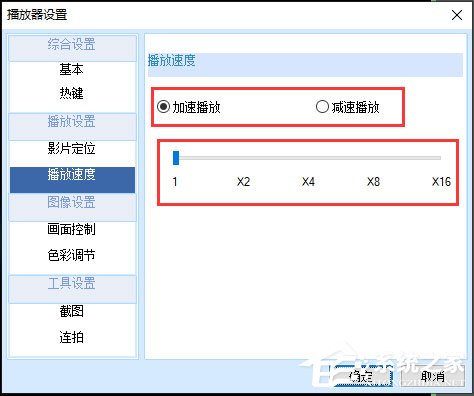
4、最后h264播放器还有工具设置选项,可以进行截图和连拍功能,我们只需设置好保存路径和类型就可以使用该功能,有需要的赶紧来看看吧。
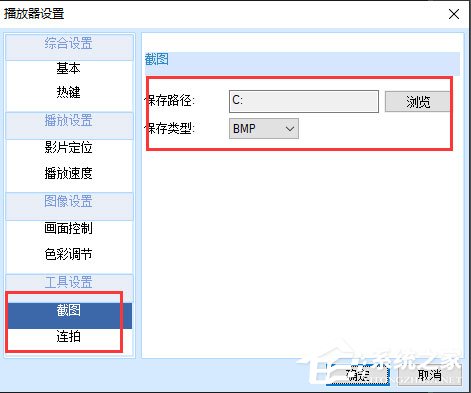
常见问题
h264播放器打开后是英文界面,怎么设置成中文界面?
1、首先我们需要先打开软件进入主界面,然后看见界面为英文界面,我们点击界面右上角的倒三角图标,然后会有下拉选项,我们点击File选项,在界面右侧会出现Language选项,我们点击后会有Simplified Chinese和English两个选项,我们点击Simplified Chinese选项就可以将界面设置为中文界面了;
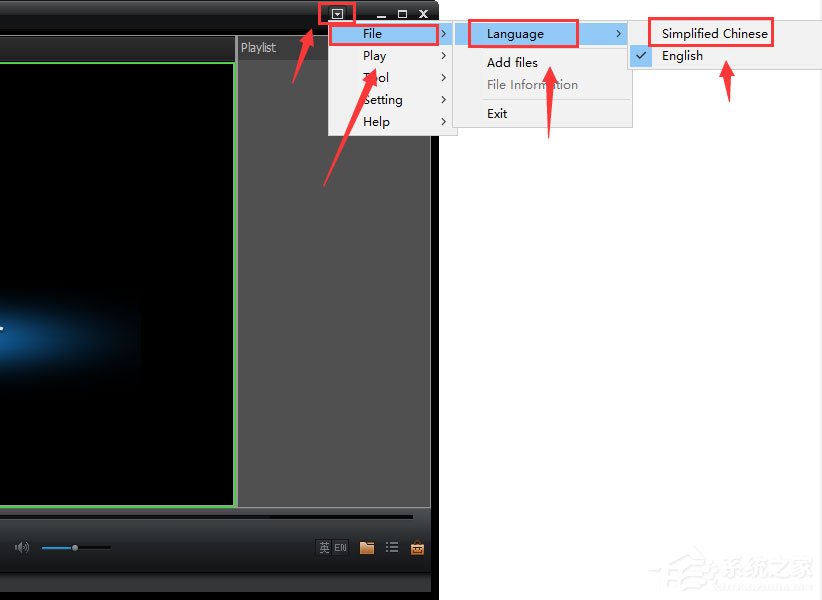
2、如下图所示,点击Simplified Chinese选项后吗,界面就成为中文界面了,我们就可以通过软件来播放需要的视频文件了。
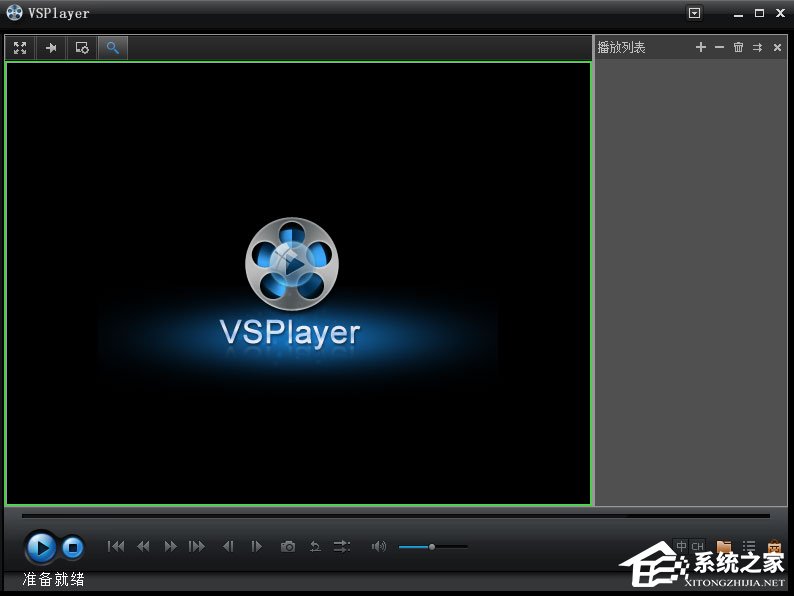

小鹅通助手是一款专门为学生们推出的优秀的线上直播教学平台,软件内引入了多家优质的教育机构,使用户的们可以在平台中迅速找到适合自己的学习资料和方式,找到一位好的老师,让自己的学习更上...

飞书是字节跳动旗下的企业协作与管理平台,飞书一站式整合及时沟通、智能日历、音视频会议、飞书文档、云盘等办公协作套件,提供品质卓越的云协作体验,成就组织和个人,使协作和管理更高效、更...

芦笋是一款极简录屏软件,非常好用的屏幕录制分享工具。这款软件拥有简洁的界面,屏幕录制功能容易使用,支持一键分享、花样互动,让沟通更有表现力。可以同时录制人像、声音、屏幕,支持自由调...

联想企业网盘是一款功能非常强大的云存储企业级网盘软件,该软件针对企业网络文件存储和管理需求的解决方案,提供安全可靠的在线企业文件管理,致力于文件创造业务价值,提高企业办公效率。您可...

风云CAD转换器是一款专业的CAD图形转换工具,支持CAD转PDF,CAD转图片,PDF转CAD,DWG转DXF,CAD与DWF互转。通过风云CAD转换器还可以快速查看CAD图纸,有需要的用户快来下载吧!

HoneyView是一款轻量级图片/漫画阅览器,支持流行的图像格式,包括BMP,JPG,GIF/Animation GIF,PNG,TGA,PSD,JPEG 2000(JP2,J2K)等等。HoneyView功能强大,看图速度快,是一款不可多得的...
发表评论
共0条
评论就这些咯,让大家也知道你的独特见解
立即评论以上留言仅代表用户个人观点,不代表u老九立场